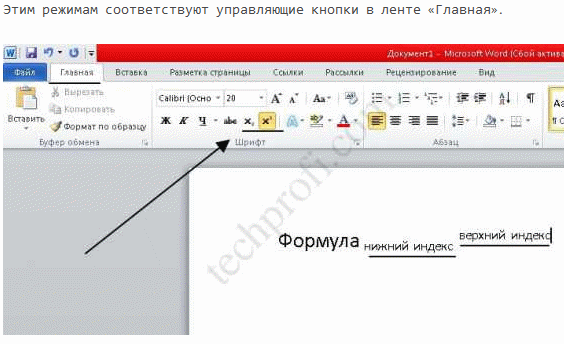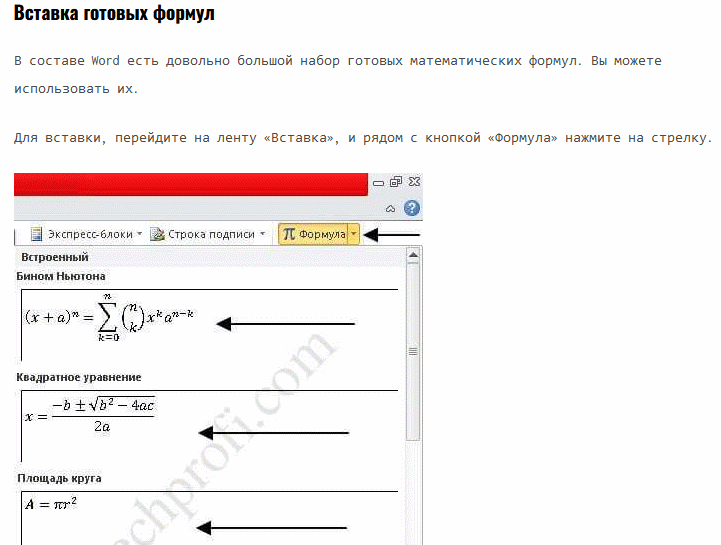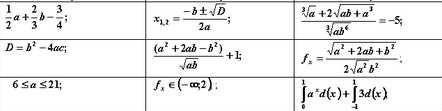СДЕЛАЙТЕ СВОИ УРОКИ ЕЩЁ ЭФФЕКТИВНЕЕ, А ЖИЗНЬ СВОБОДНЕЕ
Благодаря готовым учебным материалам для работы в классе и дистанционно
Скидки до 50 % на комплекты
только до
Готовые ключевые этапы урока всегда будут у вас под рукой
Организационный момент
Проверка знаний
Объяснение материала
Закрепление изученного
Итоги урока

Был в сети 27.11.2024 08:48

Морозов Игорь Валерьевич
преподаватель
58 лет
Местоположение
Россия, Кожевниково
Практическая работа по информатике Тема «Ввода формул»
Категория:
Информатика
27.06.2023 08:31